目次
概要
Webプロキシサーバは、Webアクセスを代理で行うサーバです。Webプロキシサーバを利用する目的と仕組み、そしてWindowsでの設定について解説します。
Webプロキシサーバとは
Webページを見るときにはWebブラウザとWebサーバアプリケーション間でのやり取りを行いますが、その間にプロキシサーバを介在させることもあります。プロキシサーバとは、Webサイトへのアクセスを代理で行うサーバです。日本語では「代理」という意味です。Webアクセスを代わりに行うことを強調して「Webプロキシサーバ」と表現することも多いです。
「プロキシ」は英語の「proxy」の発音をそのままカタカナで表記しています。「proxy」は「プロクシ」と発音することもあり、プロキシサーバ経由でアクセスすることを俗に「串を通す」と表現することもあります。
プロキシサーバを利用する目的
プロキシサーバを導入して、Webアクセスを代理で行う目的として主に3つ挙げられます。
- アクセス元を隠蔽する
- アクセスしているWebサイトをチェックする
- 不正なWebサイトへアクセスできないようにする(URLフィルタリング)
以前は、プロキシサーバにWebサイトのデータをキャッシュして、Webアクセスを高速化することを目的として導入されることもありました。
アクセス元を隠蔽する
プロキシサーバを利用する目的のひとつとして、アクセス元の隠蔽があります。プロキシサーバを経由したWebアクセスでは、Webサーバにとってアクセス元(送信元IPアドレス)はプロキシサーバになり、もともとのクライアントPCはわからなくなります。
悪意を持つクラッカーが何らかの攻撃をするときに、自分の身元をできる限り隠そうとします。そのための一つの手段がプロキシサーバです。プロキシサーバを多段で経由することで、より身元を隠蔽しやすくなります。ただ、アクセス元を完全に隠蔽できるわけではありません。
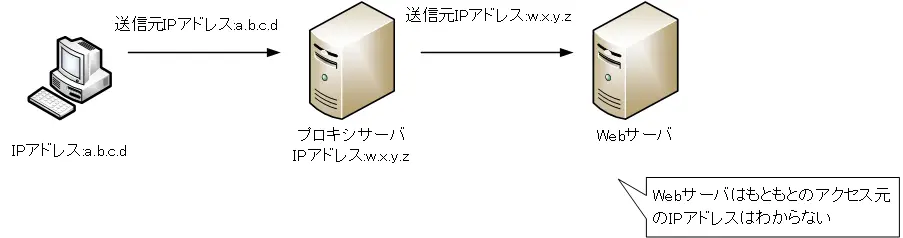
アクセスしているWebサイトをチェックする
プロキシサーバを利用することで、クライアントPCのWebブラウザからどんなWebサイトへアクセスしているかをチェックできます。
プロキシサーバで、各クライアントPCのWebブラウザからどんなURLのWebサイトへアクセスしているかがすべてわかります。社員が業務に関係のないWebサイトへアクセスしていないかどうかをチェックできます。

不正なWebサイトへアクセスできないようにする(URLフィルタリング)
プロキシサーバを利用すると不正なWebサイトへアクセスできないように制限できます。Webサイトへのアクセス制限をURLフィルタリングまたはWebフィルタリングと呼びます。
URLフィルタリングによって、業務に不要なWebサイトやアダルトサイトなどの公序良俗に反するWebサイトへのアクセスを防止できます。
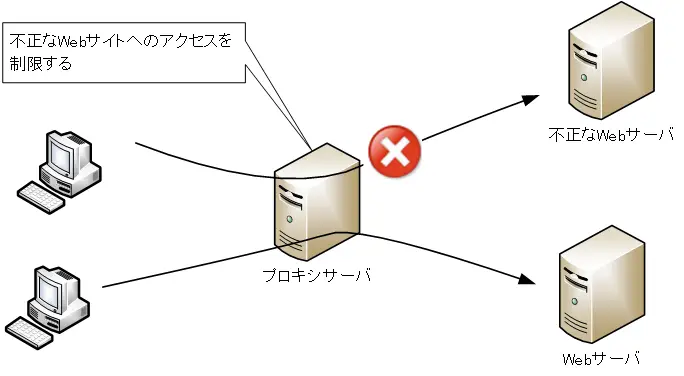
プロキシサーバ経由のWebアクセス
プロキシサーバ経由のWebアクセスの流れを考えましょう。
まずは、プロキシサーバを準備しておかないといけません。サーバをプロキシサーバとして動作させるためには、サーバ上でプロキシサーバアプリケーションを起動させています。そして、クライアントPCでプロキシサーバの設定を行っておきます。
クライアントPCからプロキシサーバ経由のWebアクセスは以下のようになります。
- クライアントPCのWebブラウザでURLを入力すると、プロキシサーバへHTTPリクエストを送信
- プロキシサーバからURLで指定されたWebサーバへHTTPリクエストを送信
- WebサーバからプロキシサーバへHTTPレスポンスを送信
- プロキシサーバからクライアントPCのWebブラウザへHTTPレスポンスを送信
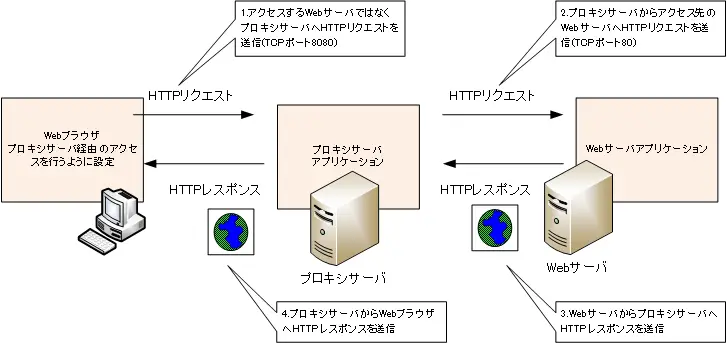
なお、クライアントPCのWebブラウザからプロキシサーバへアクセスするときにはTCPポート番号8080を使うことが多くなっています。
プロキシサーバの設定(Windows OS)
Windows OSでプロキシサーバを経由するWebアクセスを行うための設定は、以下の手順です。
- プロキシの設定画面を開く
- プロキシサーバのIPアドレスやポート番号を指定する
手動プロキシサーバの設定です。Windows OS全体の設定となり、Microsoft Edge/Internet ExplorerおよびGoogle ChromeのWebブウラウザからプロキシサーバ経由でWebアクセスを行うためのものです。Mozilla Firefoxは、個別の設定です。
1.プロキシの設定画面を開く
[Windowsの設定] → [ネットワークとインターネット] → [プロキシ]でプロキシの設定画面を開きます。
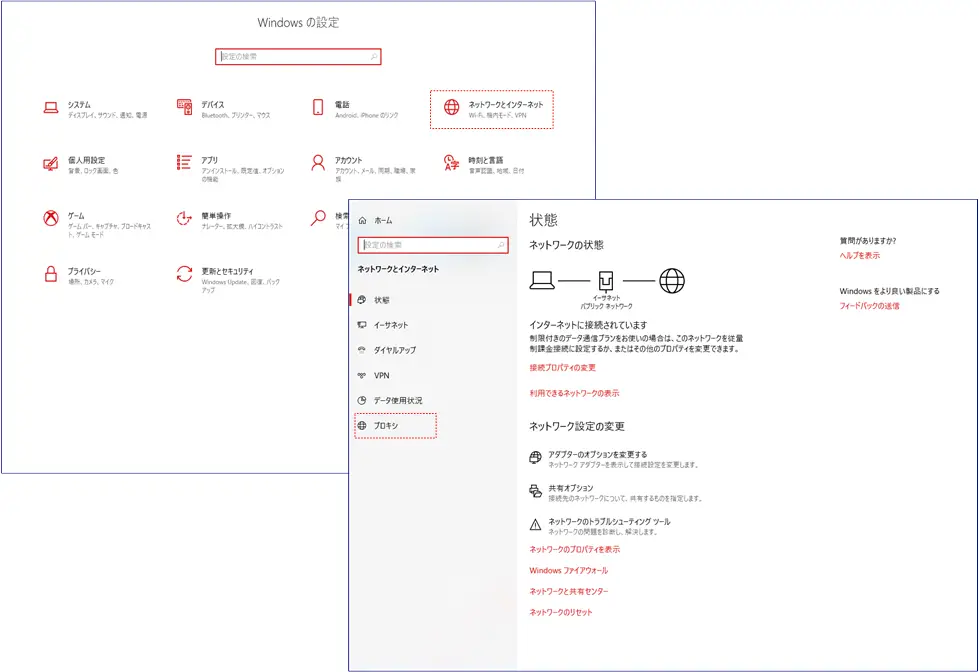
2. プロキシサーバのIPアドレスやポート番号を指定する
[手動プロキシセットアップ]の[プロキシサーバを使う]をONにして、プロキシサーバのIPアドレスとポート番号を指定します。指定するべきIPアドレスやポート番号は、管理者から通知されるはずです。
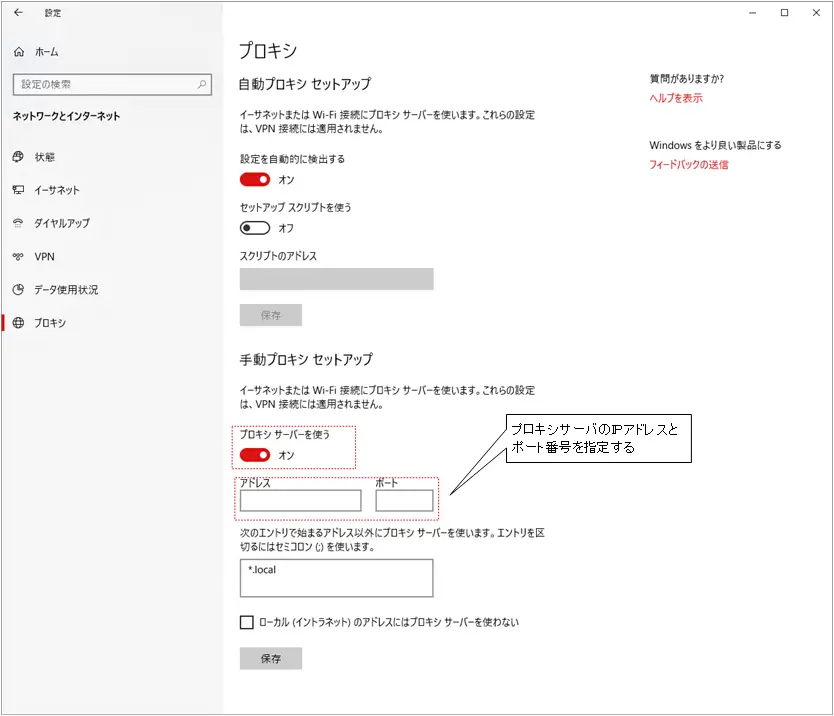
まとめ
ポイント
- Webプロキシサーバは、Webアクセスを代理で行うサーバです。
- プロキシサーバを利用する主な目的は以下が挙げられます。
- アクセス元を隠蔽する
- アクセスしているWebサイトをチェックする
- 不正なWebサイトへアクセスできないようにする(URLフィルタリング)
TCP/IP
- TCP/IPの階層
- IP(Internet Protocol) ~データを送り届ける~
- ICMP ~きちんとIPで転送できますか?~
- Ping ~きちんとデータは届きますか?~
- Windows OSのPingコマンド
- トレースルート ~データはどのルータを通っていますか?~
- tracertコマンド(Windows OS)
- ICMPリダイレクト
- トラブルはどこ? ~Pingとトレースルート~
- ARP ~IPアドレスとMACアドレスを対応付け~
- ARPフォーマット
- Gratuitous ARP(GARP)
- ポート番号 ~どのアプリケーションのデータなの?
- TCPの概要
- TCPの動作
- UDPの概要
- アプリケーションのデータが届くまでのまとめ
- DNS ~宛先IPアドレスを求める~
- nslookupコマンド ~DNSの名前解決の確認~
- DHCP ~IPアドレスを自動割り当て~
- Cisco IOS DHCPサーバの設定と確認コマンド
- Ciscoルータ DHCPサーバの設定例
- DHCPリレーエージェント
- DHCPリレーエージェントの設定例[Cisco]
- DHCPサーバ配置のまとめ
- TCP/IPの設定のまとめ
- ipconfigコマンド ~Windows OSのTCP/IP設定を確認~
- Linux(Ubuntu)でのTCP/IP設定の確認コマンド
- Webサイト
- HTMLとCSS ~Webページを作る~
- URL ~Webサイト(Webページ)のアドレス~
- HTTP ~HTMLファイルを転送する~
- Webアプリケーション ~Webブラウザだけあればいい~
- HTTP Cookie
- Webアプリケーションのセッション管理
- Webプロキシサーバ ~Webアクセスを代わりに~
- Webアクセスのまとめ
- 電子メール
- SMTP ~電子メール送信用プロトコル~
- POP3 ~メール受信用プロトコル~
- IMAP4 ~メールサーバ上でメールを管理~
- 電子メールのまとめ
- FTP ~代表的なファイル転送プロトコル~
- TFTP ~簡易的なファイル転送プロトコル~
- Windows10/11のTFTPクライアント
- ネットワークのトラブルの切り分け手順

